Apple ID je životně důležité pro vaše zařízení Apple, protože bez něj nemůžete používat iCloud, Facetime, iMessage, nemůžete instalovat aplikace z App Store ani používat iTunes. Musíte jej zabezpečit a uchovat v tajnosti Apple ID a jeho heslo, aby nikdo jiný nemohl použít váš účet k ničemným činnostem. V tomto příspěvku vás provedeme změnou hesla Apple ID, pokud jste jej zapomněli nebo pokud chcete změnit heslo z důvodu bezpečnostních problémů. Níže jsou uvedeny některé metody, které lze k tomuto účelu použít.
- Scéna 1. Změňte heslo Apple ID, když si jej zapamatujete
- Scéna 2. Změňte heslo Apple ID, když ho zapomenete
- Další tipy: Obnovte Apple ID pomocí Správce hesel pro iOS
Scéna 1. Změňte heslo Apple ID, když si jej zapamatujete
Pokud si pamatujete heslo Apple ID, ale přesto chcete změnit heslo Apple z důvodu bezpečnostních problémů nebo z jiných důvodů, můžete postupovat podle níže uvedených kroků. Musíte si být jisti, že nové heslo musíte uchovat v bezpečí a důvěrnosti. Také si jej musíte uchovat v paměti, abyste na něj nezapomněli.
Krok 1: V libovolném prohlížeči přejděte na stránku účtu Apple ID: https://appleid.apple.com.
Krok 2: Zadejte své Apple ID a poté zadejte heslo.
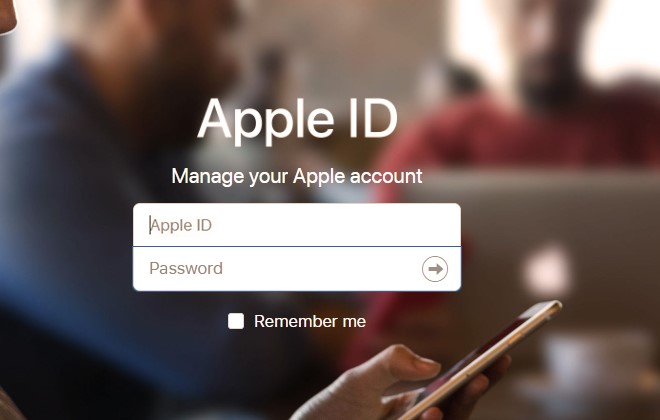
Krok 3: Potvrďte vaši identitu. Ověřovací kód můžete získat na svém důvěryhodném zařízení nebo na telefonním čísle.
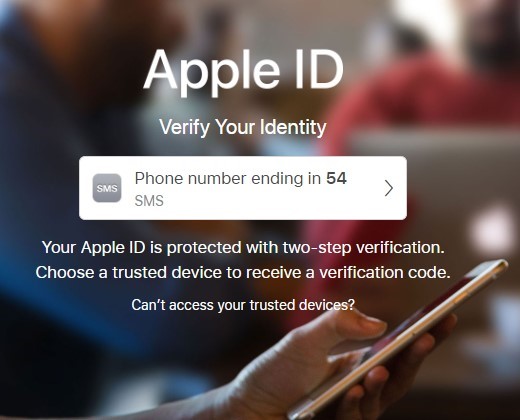
Krok 4: Zadejte ověřovací kód.
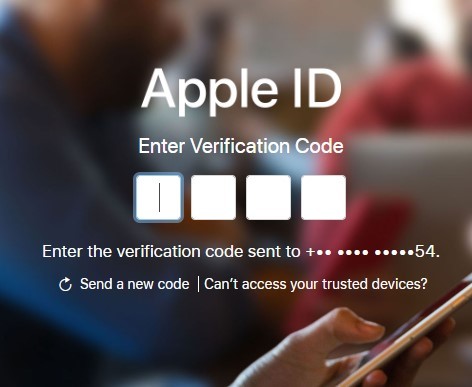
Krok 5: Budete vyzváni ke svému profilu Apple ID. Zde přejděte do sekce Zabezpečení a klikněte na Změnit heslo.
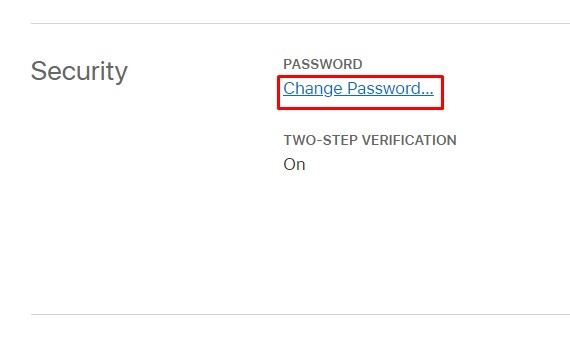
Krok 6: Zobrazí se rozbalovací nabídka. Nejprve musíte zadat aktuální heslo. Poté zadejte nové heslo a potvrďte nové heslo. Klikněte na Změnit heslo.
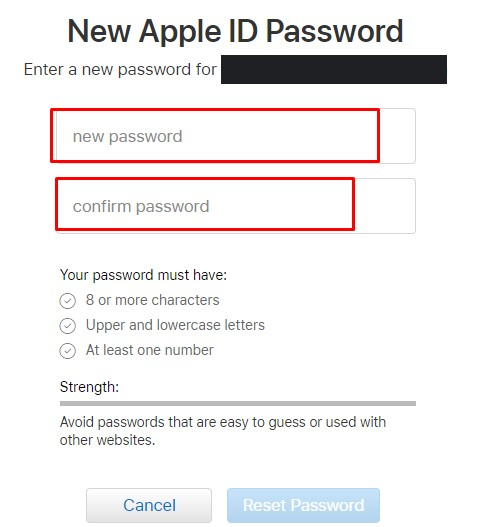
Jak změnit Apple ID na iPhone, pokud znáte heslo? Postupujte podle níže uvedených kroků.
Krok 1: Jít do Nastavení > [vaše jméno] > Heslo a zabezpečení .
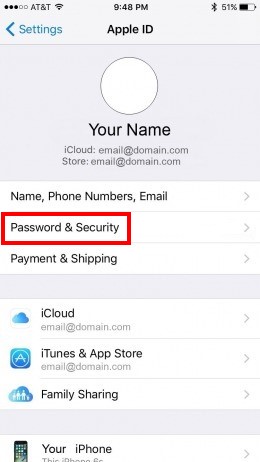
Krok 2: Klepněte na Změnit heslo.
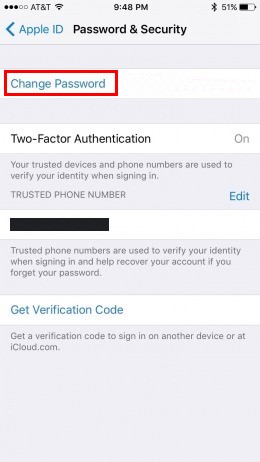
Krok 3: Zadejte nové heslo a ověřte jej.
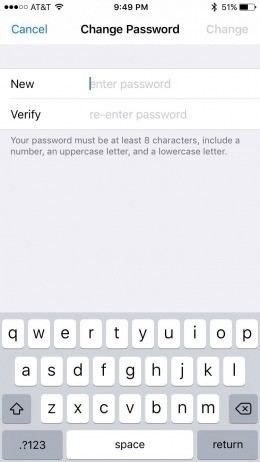
Krok 4: Změnili jste heslo. Ke svým zařízením Apple se musíte přihlásit pomocí nového hesla. Nové heslo také uchovejte v tajnosti a dobře si ho zapamatujte.
Scéna 2. Změňte heslo Apple ID, když ho zapomenete
jestli ty zapomenuté heslo Apple ID , musíte mít obavy o zabezpečení svého účtu. Některé aplikace nelze používat, protože pro přístup vyžadují heslo. Takže celá tato situace je obtěžující a musíte ji vyřešit. Ale nevíte, jak změnit heslo Apple? Můžete zkusit tuto metodu a jistě získáte své heslo Apple ID zpět bez problémů. Postupujte podle níže uvedených kroků.
Krok 1: Otevřete stránku účtu Apple ID: https://appleid.apple.com.
Krok 2: Klikněte na Zapomněli jste Apple ID nebo heslo?
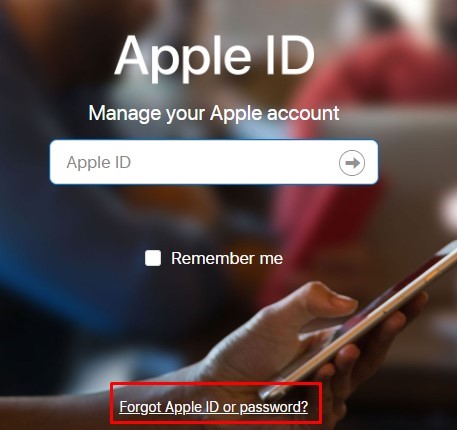
Krok 3: Zadejte své Apple ID a poté klikněte na Pokračovat.

Krok 4: Vyberte možnost Potřebuji resetovat heslo.

Krok 5: Heslo můžete obnovit buď obdržením e-mailu, nebo zodpovězením bezpečnostních otázek. Vyberte libovolnou možnost a klikněte na Pokračovat.
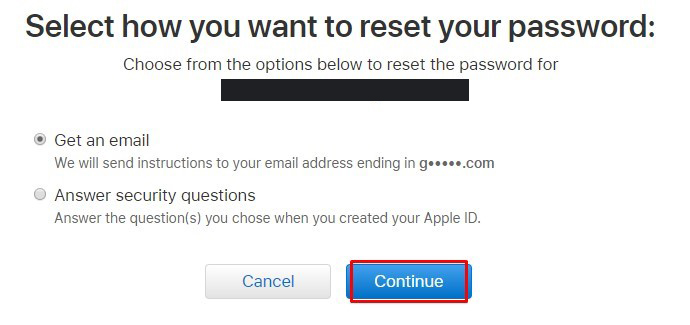
Krok 6: Pokud jste vybrali možnost Získat a odeslat e-mailem, bude vám zaslán odkaz pro obnovení hesla. Můžete kliknout na odkaz a změnit heslo. Pokud jste vybrali možnost Odpovědět na bezpečnostní otázky, musíte odpovědět na otázku, kterou jste nastavili při vytváření účtu. A poté můžete změnit heslo.
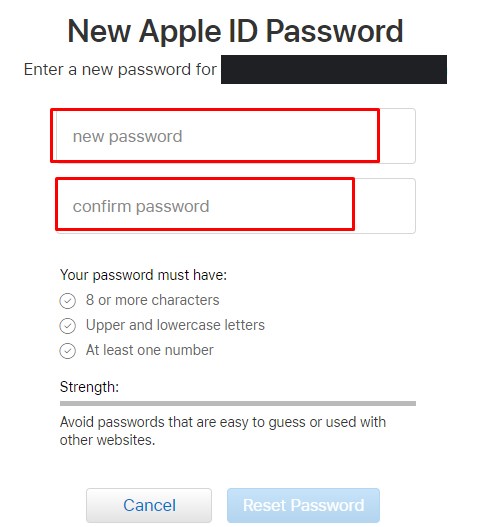
Krok 7: Když kliknete na tlačítko Obnovit heslo, vaše heslo bude změněno.
Existují také 2 další způsoby, které můžete použít ke změně hesla k Apple ID, pokud jste heslo zapomněli. Existují níže uvedené.
Dvoufaktorová metoda autentizace
Krok 4: Pokud jste na svém účtu povolili dvoufaktorové ověřování, budete požádáni o zadání svého telefonního čísla. Po kroku 3 výše zadejte své telefonní číslo. Klikněte na Pokračovat.
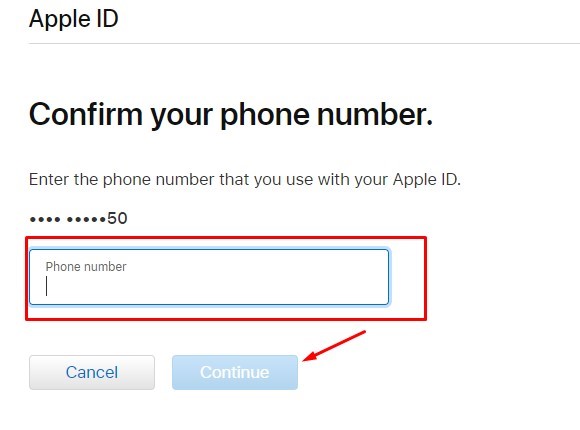
Krok 5: Kód obdržíte na své telefonní číslo. Zadejte ověřovací kód a klikněte na Pokračovat.
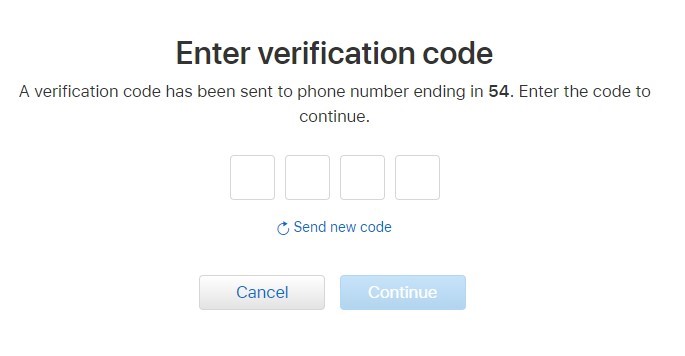
Krok 6: Nyní budete vyzváni k obnovení hesla. Zadejte nové heslo a potvrďte jej. Klikněte na Obnovit heslo a změňte heslo.
Metoda dvoufázového ověření
Krok 4: Pokud jste na svém účtu Apple ID povolili dvoufázové ověření, budete požádáni o zadání obnovovacího klíče. Po kroku 3 výše zadejte klíč pro obnovení a klikněte na Pokračovat.
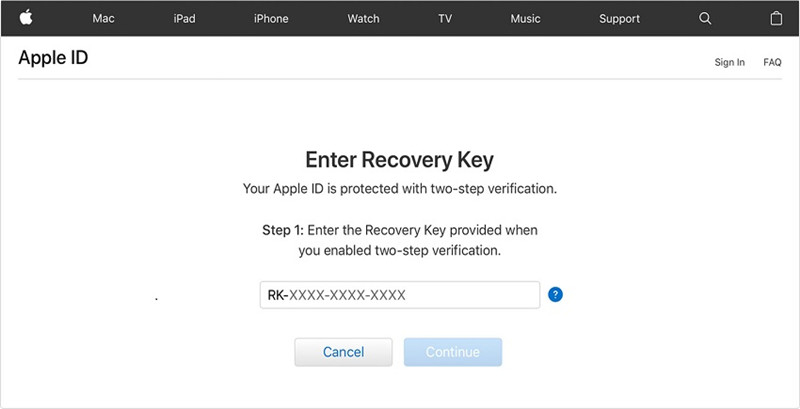
Krok 5: Vyberte důvěryhodné zařízení, kam od společnosti Apple dostanete ověřovací kód. (Pokud nemáte žádné důvěryhodné zařízení, můžete také získat ověřovací kód na své telefonní číslo).
Krok 6: Zadejte ověřovací kód.
Krok 7: Budete přesměrováni do okna Obnovit heslo. Zadejte nové heslo a potvrďte jej. Klikněte na Obnovit heslo a změňte heslo.
Další tipy: Obnovte Apple ID pomocí Správce hesel pro iOS
Heslo pro iOS je profesionální nástroj pro váš problém s obnovením hesla Apple ID. Jak změnit heslo Apple ID? Tento problém se vyskytuje, když jste zapomněli své heslo Apple ID nebo jej nějak ztratili. Ale můžete to vyřešit pomocí PassFab Správce hesel pro iOS . Je to úžasný nástroj, který lze použít k nalezení hesel na iPhone/iPad. Má i další vlastnosti, díky kterým převyšuje ostatní softwarové nástroje. Některé z nejlepších funkcí, které poskytuje, jsou:
- Obnovení hesla Wi-Fi
- Obnovte ztracené heslo webu a aplikace
- Zobrazit heslo poštovního účtu
- Obnova hesla Apple ID
- informace o kreditní kartě
- Export hesla do Správce hesel
Heslo Apple ID můžete snadno změnit v pouhých 3 krocích. I když nejste počítačový expert, můžete tento nástroj snadno používat díky jeho uživatelskému interaktivnímu rozhraní. Chcete-li změnit heslo, postupujte podle níže uvedených kroků.
Krok 1: Stáhněte a nainstalujte iOS Password Manager do svého počítače.
Krok 2: Připojte své zařízení Apple k počítači, kde jste nainstalovali software. Spusťte program.

Poznámka: Pokud je vaše zařízení Apple poprvé připojeno k počítači, klepněte na Trust. Dokončete připojení zadáním přístupového kódu, pokud existuje.
Krok 3: Nyní klikněte na Spustit skenování. Počkejte, až program analyzuje a naskenuje informace o hesle na zařízení úplně.

Krok 4: Když probíhá skenování, nemůžete odpojit zařízení od počítače.

Krok 5: Když je skenování dokončeno, je to mocné Vyhledávač hesel pro iOS zobrazí všechny informace o hesle pro heslo Wi-Fi, heslo webu a aplikace, heslo poštovního účtu, přihlašovací údaje Apple ID a informace o kreditní kartě.

Krok 6: Nyní můžete exportovat heslo do libovolného správce hesel, jako je 1Password, Chrome, Dashlane atd.
Více informací : Jak importovat soubor CSV do 1Password/Dashlane/Lastpass/Keeper/Chrome

Zde je video tutoriál o tom, jak najít ztracené heslo Apple ID:
Sečteno a podtrženo
Toto jsou všechny způsoby, jak změnit heslo pro Apple ID. Můžete si vybrat kteroukoli z nich podle svých potřeb. Jedna věc, kterou je třeba zajistit, je, že své heslo musíte uchovávat v bezpečí a důvěrnosti. A pokud jste zapomněli heslo, měli byste odemknout Apple ID , obnovte jej a změňte, protože se může stát, že heslo nějak získal někdo jiný.